 weet u of uw inspanningen op sociale media werken? Vraagt u zich af hoe link klikken van social traffic volgen?
weet u of uw inspanningen op sociale media werken? Vraagt u zich af hoe link klikken van social traffic volgen?
In dit artikel ontdek je hoe je UTM-tags gebruikt om je social media verkeer te meten met Google Analytics.
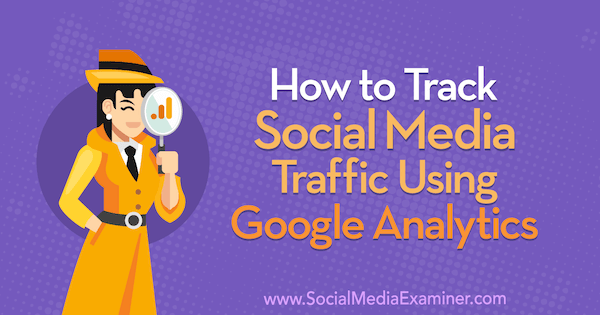
- Waarom uw social Media verkeer meten?
- # 1: Bekijk gegevens over uw social Media verkeer in Google Analytics
- toegang tot het bron/Medium rapport
- analyseer de gegevens in het rapport
- #2: Volg uw sociale Media Verkeersbronnen met UTMs
- Social Media Marketing Society (continue online Training)
- #3: Maak je eigen UTM ’s met de UTM Builder Tool
Het meten van uw social media verkeer zal u helpen bepalen welke marketing tactieken werken voor u en welke komen te kort.
het verkeer dat afkomstig is van Facebook, Twitter, LinkedIn, YouTube of andere sociale mediabronnen wordt doorgeleid naar content op uw site en activeert vervolgens een soort van voltooiing, zoals een lead, een aankoop, of wat u ook probeert te bereiken met dat verkeer.
uw social media verkeer zal afkomstig zijn van zowel betaalde als onbetaalde bronnen. Om te illustreren, Facebook verkeer kan komen van betaalde advertenties, gedeelde berichten van uw pagina, en misschien zelfs berichten van een groep. Hetzelfde kan waar zijn met Twitter, LinkedIn en YouTube.


u kunt ook kijken naar social media verkeer op een meer gedetailleerd niveau. Op YouTube, bijvoorbeeld, verkeer kan afkomstig zijn van specifieke gebieden van de site, zoals kaarten, de backend, of beschrijving links.
u wilt meten hoe al dit social media verkeer wordt omgezet in content en uiteindelijk in uw voltooiingsdoel. Dat kan met Google Analytics en UTMs.
in het bron/Medium rapport in Google Analytics vindt u alle relevante details over uw social media verkeer. In dit ene rapport kun je de identiteit van elke verkeersbron zien, hoeveel van een publiek Je krijgt van die bron, hoe dat publiek zich bezighoudt met je site, en de resultaten van die acties.

Hier kunt u beginnen met het gebruik van dit rapport.
toegang tot het bron/Medium rapport
om toegang te krijgen tot het rapport, open Google Analytics en ga naar Acquisition > alle verkeer > bron/Medium.


Scroll naar beneden om de lijst met verkeersbronnen voor uw site te zien. Deze gegevens zijn verdeeld in verschillende secties. Voor deze walk-through van het rapport, we zullen kijken naar een aantal gegevens uit de Google Merchandise Store demo-account.
de uiterst linkse kolom van het bron/Medium-rapport identificeert de verkeersbron en het medium. U kunt denken aan de” bron “als het merk van het verkeer dat komt door en de” medium ” als het type verkeer.
om dit te visualiseren, is de eerste verkeersbron die hieronder wordt vermeld google / organic. In dit geval, Google is het merk van het verkeer en organisch is het type verkeer. Voor google / cpc, het verkeer komt ook van Google en het type verkeer is CPC, dat is betaald verkeer.


het volgende deel van het rapport, Acquisition, vertelt u over de hoeveelheid verkeer van die bron. U kunt het aantal gebruikers, nieuwe gebruikers en sessies zien.


de derde sectie, gedrag, vertelt u over de acties die mensen ondernemen. U kunt de bounce rate, pagina ‘ s per sessie, en de gemiddelde sessie duur voor dit publiek te zien.


Als u de acquisitie-en gedragsgegevens samen bekijkt, krijgt u een idee van de kwaliteit van het verkeer van die bron. Bijvoorbeeld, kunt u een bron die rijdt een ton van het verkeer naar uw site, maar die gebruikers niet de acties die u wilt of snel vertrekken. En je hebt misschien ook een bron die je niet veel verkeer stuurt, maar die gebruikers houden zich echt bezig met je bericht en je inhoud. Die tweede bron is een beetje hogere kwaliteit.
Het Laatste gedeelte van het bron / Medium rapport toont de resultaten. Als u in Google Analytics doelen hebt ingesteld om acties zoals leads of aankopen te meten, kunt u deze resultaten hier zien. Selecteer een van uw doelen in het vervolgkeuzemenu om verkeersbronnen te vergelijken voor verschillende resultaten.


analyseer de gegevens in het rapport
Nu u bekend bent met wat er in het rapport staat, laten we kijken hoe u deze gegevens kunt analyseren. Als je de gegevens bekijkt, raak dan niet verstrikt in de cijfers. Zoek in plaats daarvan naar trends.
Als u naar de gedragsgegevens hieronder kijkt, kunt u zien dat de verkeersbronnen met de laagste bounce rates mall zijn.googleplex / verwijzing (11,05%) en sites.google.com/referral (13,31%). Deze gegevens geven aan dat het publiek uit deze twee bronnen meer betrokken is dan het publiek uit de andere bronnen.
dezelfde twee verkeersbronnen onderscheiden zich ook van de andere in pagina ‘ s per sessie en gemiddelde sessie duur. Deze doelgroepen bekeken gemiddeld meer pagina ‘ s tijdens een sessie (respectievelijk 8,28 en 6,58), en brachten meer tijd door op de site (4: 28 en 4:13, respectievelijk).


Nu u hebt vastgesteld dat de doelgroepen van deze twee bronnen echt betrokken zijn, moet u uitzoeken of dat zich vertaalt naar resultaten. Aan de e-commerce kant, zie je dat winkelcentrum.googleplex had 93 transacties voor een totaal van $ 8.839, maar sites.google.com had slechts 2 transacties voor een totaal van $248.
hoewel de betrokkenheid niveaus van de twee bronnen zijn vergelijkbaar, de eerste bron stuurde u 93 transacties en de tweede bron slechts 2. Dat zegt je dat de tweede bron niet zo goed voor je werkt als de eerste. Als die eerste bron Facebook was, en de tweede bron YouTube, zou je meer van je inspanningen willen richten op Facebook.


nu u een algemeen begrip hebt van het gebruik van dit rapport in Google Analytics, bent u klaar om uw eigen verkeer te taggen.
UTM parameters zijn tags die u toevoegt aan de links die u deelt op sociale media, zodat u meer gedetailleerde informatie kunt krijgen over uw verkeer in Google Analytics.
Het taggen van uw links met UTM parameters laat u bepalen welke bron van social media verkeer de meeste bezoekers naar uw site brengt, welke pagina ‘ s of inhoud ze geïnteresseerd zijn, en nog meer details zoals hoeveel ze kopen, wat ze doen na aankoop, waar ze uw trechter afzetten, en meer.


stel dat u een Facebook-campagne hebt en meerdere advertenties gebruikt om bezoekers naar hetzelfde stuk inhoud op uw site te sturen. Om te bepalen welke advertentie krijgt de meeste klikken, het is gemakkelijk om te kijken naar de analytics van uw Facebook-account om deze metriek te bepalen. Echter, welke advertentie krijgt u de meeste paginaweergaven na de eerste klik? Welke advertentie verandert de klikken in abonnees of klanten?
Google Analytics kan u deze informatie tonen als u uw verkeer taggt. Als het op tagging aankomt, denk dan aan de volgende structuur:
- Product / dienst: het product of de dienst die u uiteindelijk promoot of verzendt naar
- merk: het merk van het verkeer dat u gebruikt (Facebook, YouTube, Twitter, enz.)
- Type: het type verkeer dat het merk levert, zoals betaald of gedeeld verkeer, of organische
- Headline: de headline (of de onderwerpregel als het een e-mail is)
- Details: de details over de verkeersbron


om te begrijpen hoe deze structuur zich vertaalt naar uw social media marketing inspanningen, laten we eens kijken naar een Facebook advertentie voorbeeld. Hier zijn de details voor deze advertentie:
Social Media Marketing Society (continue online Training)

wilt u uw toekomst veilig stellen? Is uw missie om meer inkomsten te genereren, betere leads aan te trekken of de exposure voor uw bedrijf of klanten te verhogen? De Social Media Marketing Society is de ultieme bron voor marketeers—een plek waar je nieuwe marketingideeën kunt ontdekken, je resultaten kunt verbeteren, ondersteuning kunt krijgen en onmisbaar kunt worden. Word lid van duizenden van uw collega ‘ s en ontvang voortdurende training, ondersteuning van professionals en toegang tot een gemeenschap van ondersteunende marketeers die uw strijd begrijpen.
meld u nu aan – de verkoop eindigt op 26 maart!
- Product / dienst: Measurement Marketing Academy
- merk: Facebook
- Type: betaald
- Headline: “Ken uw nummers”
- Details: retargeting blog readers – laptop image


u wilt de “laptopafbeelding” – identifier in de details opnemen omdat u verschillende afbeeldingen test in overigens identieke Facebook-advertenties en de resultaten wilt zien van het gebruik van de verschillende afbeeldingen in uw advertenties in Google Analytics. Door uw verkeer op deze manier te taggen, kunt u details zien over een specifieke advertentie en wat voor soort acties mensen ondernemen na het klikken op die advertentie.
dus hoe vertalen deze details naar UTMs? Uw product of dienst is de ‘campagne’, het merk is de ‘bron’, het type verkeer is de ‘medium’, de kop is de ’term’ en de details zijn de ‘inhoud’.”


om deze informatie in Google Analytics te volgen, voegt u UTM-parameters toe aan uw links:
- De Campagne (uw product/dienst) wordt utm_campaign.
- de bron (het merk) wordt utm_source.
- het medium (het type verkeer) wordt utm_medium.
- de term (de kop) wordt utm_term.
- de inhoud (de details) wordt utm_content.


voor het Facebook ad voorbeeld, hier is hoe de UTM parameters toe te voegen aan de link.
identificeer eerst de bron (het merk), wat in dit geval Facebook is:
![]()
identificeer vervolgens het medium (het type verkeer). In dit geval gebruikt u CPC, wat staat voor kosten per klik:
![]()
volg dit op met de campagne (product / dienst). Het is Measurement Marketing Academy, maar we zullen Academy gebruiken voor het kort:
![]()
voeg vervolgens de term (headline/subject) toe, dat is vertrouw uw nummers:
![]()
ten slotte, geef de inhoud (details). Je retargeting blog lezers en het gebruik van een afbeelding van een laptop in de advertentie, dus je schrijft het als volgt:
![]()
nu moet u deze parameters aan de link zelf toevoegen. Merk op dat de UTM parameters kunnen worden gebruikt in elke volgorde en alleen bron/medium/campagne zijn vereist.
in dit voorbeeld, wanneer gebruikers op de Facebook-advertentie klikken, worden ze naar de startpagina gebracht op https://measurementmarketing.io. Dat is de belangrijkste schakel.
Voeg nu een vraagteken toe aan het einde van de hoofdverbinding en vervolgens de individuele UTM-parameters. Scheid elke parameter met een ampersand. Hier is hoe de uiteindelijke URL eruit zal zien:


laten we nu eens kijken hoe je deze URL zou gebruiken wanneer je de Facebook-advertentie instelt. In Ads Manager, Typ uw belangrijkste link in de website URL doos.


voeg vervolgens uw tracking parameters (alles na het vraagteken) toe aan de URL Parameters doos.


wanneer iemand op uw Facebook-advertentie klikt, komt die informatie via uw Google Analytics.
Als u het bron / Medium rapport opent, kunt u zien waar het verkeer vandaan komt (Facebook), welke specifieke advertentie het vandaan komt (de “Vertrouw uw nummers” advertentie met de laptop afbeelding die is retargeting blog lezers), wat de acties van de gebruikers zijn, hoeveel verkeer wordt verzonden van die verkeersbron, en uiteindelijk wat de resultaten van dat verkeer zijn.
#3: Maak je eigen UTM ’s met de UTM Builder Tool
het goede nieuws is dat er een gemakkelijkere manier is om UTM’ s voor je campagnes te maken. De UTM Builder tracking tool houdt uw UTMs gestructureerd en zorgt ervoor dat al uw informatie is georganiseerd en op één plaats.
om deze methode te gebruiken, open de UTM Builder en kies vervolgens Bestand > Maak een kopie om uw eigen kopie te maken, zodat u het kunt bewerken.


op het eerste tabblad, UTM Building Tips, vindt u een samenvatting van de eerder besproken UTM-informatie.


om dit werkblad aan te passen, opent u het tabblad Traffic Tag Settings om de instellingen van uw core traffic tag in te stellen. In de kolom Bron vermeld je de “merken” van verkeersbronnen die je gebruikt (Facebook, YouTube, enz.). Voeg in de kolom Medium de soorten verkeer toe die u gebruikt (Delen, CPC, e-mail, enz.). Vermeld in de kolom campagne de producten of diensten die u aanbiedt.


de bronnen, mediums en campagnes die u op dit tabblad vermeldt, worden weergegeven in de vervolgkeuzelijsten op de andere tabbladen van dit blad, zoals u in een seconde zult zien.
zodra u die informatie hebt ingevuld, bent u klaar om te beginnen met het maken van uw UTMs. Om te begrijpen hoe u deze tracking tool te gebruiken, laten we het gebruiken om de UTM voor de Facebook advertentie voorbeeld van eerder te maken. Begin met het openen van de Facebook-CPC tab.


Typ in de URL-kolom op dit tabblad de URL voor de bestemmingspagina van de advertentie. Selecteer vervolgens in de kolom Bron de bron voor het verkeer van sociale media (Facebook, in dit geval) in de vervolgkeuzelijst.


in de kolommen Medium en Campagne selecteert u het medium (CPC) en campagne (academy) in de vervolgkeuzelijsten.
zo ziet uw werkblad er nu uit:


typ vervolgens uw term in en voeg de details over uw inhoud toe.


Als u de verschillende parameters definieert, zal de spreadsheet automatisch de URL voor u genereren in de kolom Code. Klik op de code in de spreadsheet om het te testen en zorg ervoor dat het opent naar de juiste landing page.


Tip: Als u UTM ‘ s aan uw spreadsheet toevoegt en tracking begint, wilt u misschien de inhoud en campagnes markeren die u het meeste sociale mediaverkeer opleveren. Als u ze in deze spreadsheet houdt, kunt u specifieke details onthouden die u later mogelijk moet weten.
bekijk de video:
.
Klik hier voor meer informatie over u kunt Google Analytics gebruiken om de impact van uw social media marketing te meten.
Wat denkt u? Gebruikt u UTM-parameters in de links die u deelt op sociale media? Hoe kunt u verbeteren hoe u uw verkeersbronnen taggen? Deel uw gedachten in de commentaren hieronder.
